行為評量¶
管理者設定¶
行為考核是協助企業透過有效的目標分類及人員互動,幫助企業考核預定的目標,因此行為評量可結合考核系統及人事管理系統中的組織、主管、員工資料,進行人員單向或雙向的溝通,因此管理者可依照公司的需求,設定專屬於公司內部的考核資料,透過這些考核的方向及目標類型,來針對個人或多人來進行考核評分。
全區分類¶
首先建立良好的分類,管理者可於 行為評量 模組首頁左下角使用 系統管理 區塊來進行設定操作,點選 全區分類。
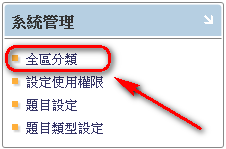
全區分類 系統管理區塊¶
開啟 全區分類 頁面,並且新增企業的行為評量分類。
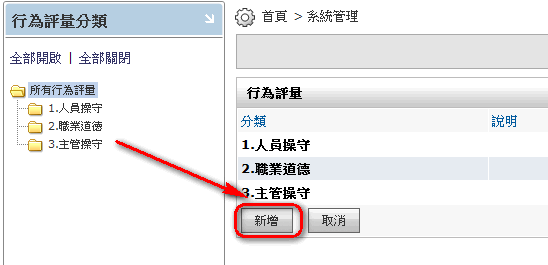
全區分類 頁面¶
填入 分類名稱,並依照需求可設定上一層分類及說明。
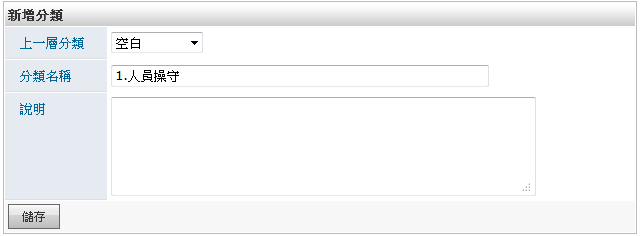
全區分類設定¶
設定存取權限¶
設定完全區分類後,管理者可於 行為評量 模組首頁左下角使用 系統管理 區塊來調整分類的權限,點選 設定存取權限。
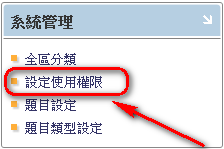
設定存取權限 系統管理區塊¶
開啟權限鎖頭圖示【 】,可輕易設定單一使用者或群組的權限,由於行為評量模組的設定不需要讓所有員工都可檢視,因此請依照公司需求來規範權限,一般使用者只會在
】,可輕易設定單一使用者或群組的權限,由於行為評量模組的設定不需要讓所有員工都可檢視,因此請依照公司需求來規範權限,一般使用者只會在 考核作業 模組進行評分互動。
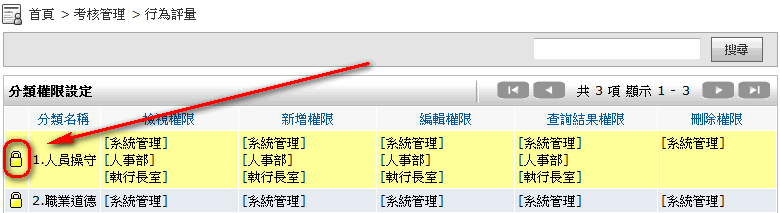
分類權限設定 頁面¶
檢視權限:可檢視該分類的所有行為評量表。
新增權限:擁有檢視權限,且可建立行為評量表,並擁有自己建立的行為評量表最大管理權限。
編輯權限:擁有檢視、新增權限,亦可編輯他人的行為評量表。
查詢結果權限:擁有檢視、新增、編輯權限,另外可查詢該分類行為評量表的結果。
刪除權限:擁有檢視、新增、編輯、查詢結果權限,並且可刪除行為評量表。
行為 類型/題目 設定¶
在系統中,行為評量的類型及題目,可由管理者先行設定各類型題目的名稱,製作考核評量題目時,只需要透過選取套用的方式即可製作題目,因此建議管理者可以把常態使用的行為類型及題目統一設定完成後,再開始製作行為評量表。
管理者可於 行為評量 模組首頁左下角使用 系統管理 區塊,並優先使用 行為類型設定 規範題目類型的名稱。
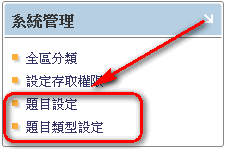
行為類型設定 系統管理區塊¶
點選 行為類型設定 後,使用 新增 按鈕來建立資料。
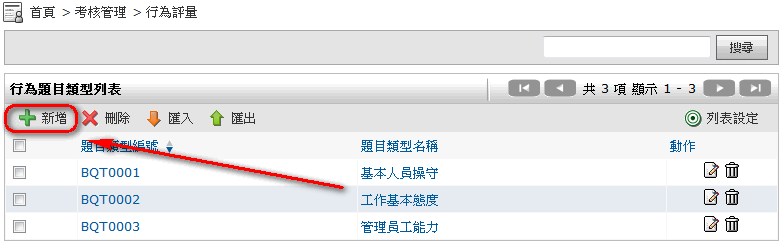
行為題目類型列表¶
預設 題目類型編號 會自動產生,因此我們只需要填入 題目類型名稱 即可。

新增行為題目類型 頁面¶
完成 行為類型設定 的建立後,即可開始建立 行為題目設定。
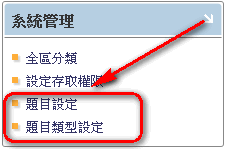
行為題目設定 系統管理區塊¶
點選 行為題目設定 後,開啟題目列表並點選 新增 按鈕來建立各類行為題目。
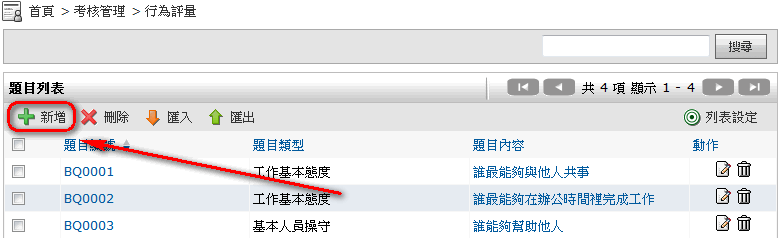
行為題目列表¶
依序填入資料作為說明,並且選擇 行為題目類型 來進行問題分類。
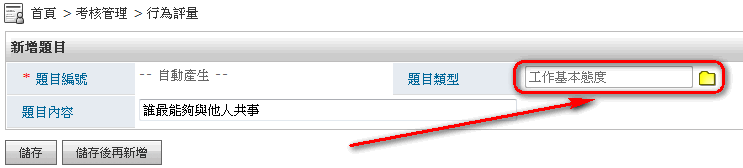
新增行為題目 頁面¶
一般使用¶
新增行為評量¶
完成管理者設定後,管理者即可建立考核的量表,因此可透過行為評量首頁 新增 按鈕來建立量表資料。
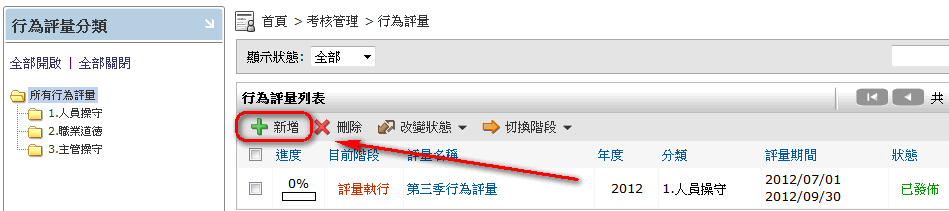
行為量表 首頁¶
我們將行為量表分為上、下兩部分,上面部分可填入 評量名稱、分類、每題最多選擇人數,並選擇這份行為量表必須經手那些人員,來進行評量考核或意見回饋,最後的評量結果可通知那些人員。
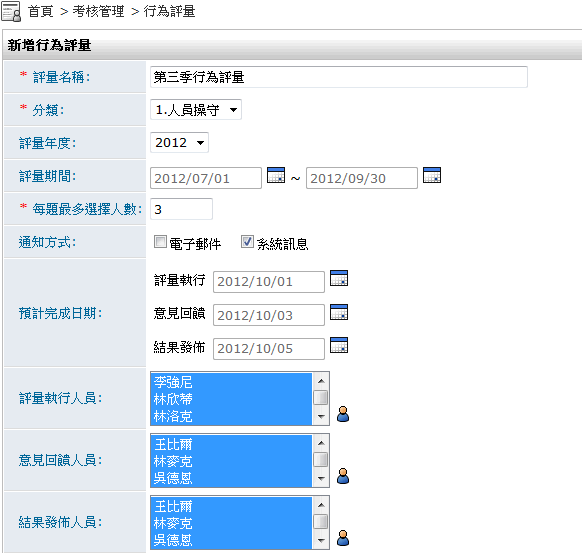
新增行為量表 上面頁面¶
下面部分可加入行為量表的題目,管理者可以輕鬆套用之前建立的 行為題目,設定題目的 必填 來進行投票。

新增行為量表 下面頁面¶
改變狀態¶
建立完成的行為評量表預設不會馬上發佈送出,因此管理者必須透過列表點選 改變狀態 將未發佈的量表設定為發佈,量表才會開始 評量執行 的步驟。

階段流程圖說明¶
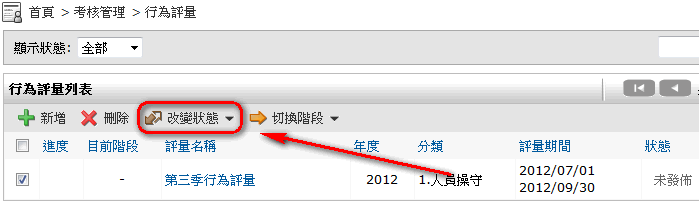
行為量表列表¶
切換階段¶
當 評量執行 完成後,可將行為量表切換到其它設定需要評量的階段。
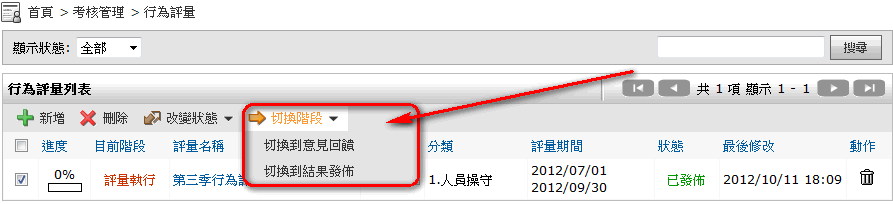
行為量表列表¶
切換到意見回饋:評量執行人員填寫完成資料後,管理者可手動切換量表階段為意見回饋,系統會對評量表意見回饋人員進行新的發佈,人員即可針對被考核人員的評量結果進行溝通與回應。
切換到結果發佈:意見回饋人員填寫完成資料後,管理者可手動切換量表階段為結果發佈,系統會對評量表結果發佈人員進行新的發佈,預設只有設定為發佈清單的人員才檢視到最終結果,經手人員則無法檢視結果。